Comment protéger votre compte Telegram contre les cybercriminels
tout ouvrirPourquoi ? Pour ne pas vous faire pirater.
Pour vous connecter à Telegram sur un nouvel appareil, vous devez scanner un code QR avec votre téléphone ou saisir un code reçu par appel téléphonique ou SMS. Si des cybercriminels veulent pirater votre compte, ils peuvent intercepter un message ou un appel entrant et se connecter à la messagerie à votre place.
Pour protéger votre confidentialité, activez la double authentification Telegram sur votre iPhone. Quand cette fonction est activée, lorsque vous vous connectez à l’application depuis un nouvel appareil, vous devez saisir non seulement un code reçu par SMS ou par appel téléphonique, mais aussi un mot de passe. Sans ce mot de passe, les cybercriminels ne pourront pas accéder au compte, même s’ils interceptent un message ou un appel contenant un code. Pour activer la double authentification :
- Pour accéder aux paramètres, appuyez sur l’engrenage dans le coin inférieur droit de l’écran ;
- Accédez à la section Confidentialité et sécurité ;
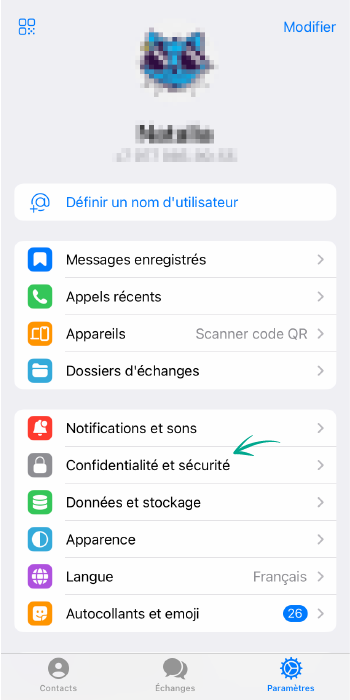
- Sélectionnez Double authentification ;
- Appuyez sur Définir un mot de passe.
- Créez un mot de passe robuste, saisissez-le deux fois, puis appuyez sur Créer un mot de passe ;
- Si vous avez peur d’oublier votre mot de passe, définissez un indice dans la fenêtre suivante.
- Important ! N’utilisez pas le mot de passe lui-même en tant qu’indice, et n’utilisez pas une question dont la réponse peut être facilement trouvée sur Google (par exemple, « Combien de marches y-a-t-il dans l’escalier de la Trinité-des-Monts à Rome ? ») ;
- Saisissez une adresse e-mail que vous pourrez utiliser pour récupérer le mot de passe en cas d’oubli, puis cliquez sur Suivant ;
- Saisissez le code envoyé à votre adresse e-mail.
Pourquoi ? Pour éviter que des inconnus puissent lire vos messages.
Si vous vous êtes connecté à Telegram sur l’ordinateur ou le téléphone de quelqu’un d’autre et que vous ne vous êtes pas déconnecté, n’importe qui pourra lire vos messages et même écrire à des personnes à partir de votre compte. Pour vous simplifier la vie, l’application conserve une liste des sessions actives. Consultez la liste et assurez-vous qu’il n’y a pas d’appareils supplémentaires connectés :
- Pour accéder aux paramètres, appuyez sur l’engrenage dans le coin inférieur droit de l’écran ;
- Accédez à la section Appareils ;
- Si vous voyez un appareil inconnu dans la section Sessions actives, sélectionnez-le et cliquez sur Terminer cette session.
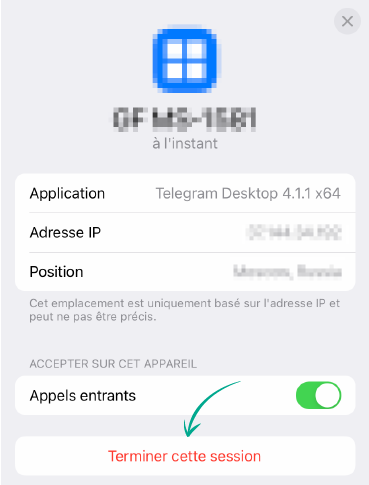
Pourquoi ? Pour que le nouveau détenteur de votre ancien numéro ne puisse pas lire vos messages ou écrire des messages à partir de votre compte.
Pour vous connecter à Telegram sur un nouvel appareil, vous pouvez scanner un code QR ou saisir un code à usage unique reçu par appel téléphonique ou SMS. Si vous décidez de changer de numéro ou si vous ne l’utilisez pas pendant une longue période, l’opérateur transférera à un moment donné ce numéro à un nouvel abonné.
Dans certaines circonstances, par exemple, si vous souhaitez vous connecter à Telegram à l’aide d’un code SMS, ce code pourrait arriver chez un inconnu qui pourrait alors accéder à votre compte. Pour éviter cela, modifiez votre numéro dans les paramètres.
- Pour accéder aux paramètres, appuyez sur l’engrenage dans le coin inférieur droit de l’écran ;
- Appuyez sur Modifier dans le coin supérieur droit de l’écran ;
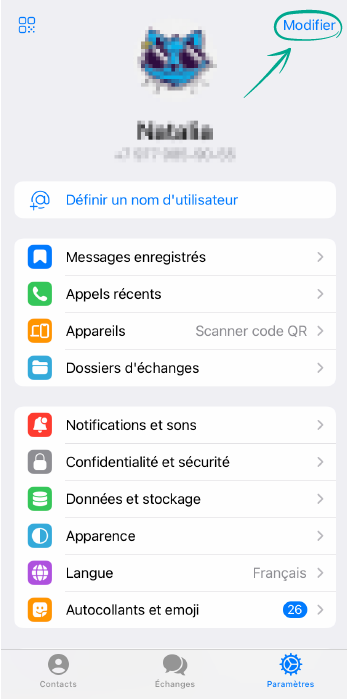
- Appuyez sur Changer de numéro et saisissez votre nouveau numéro ;
- Saisissez le code envoyé par SMS à votre nouveau numéro.
Comment protéger vos données privées Telegram contre les inconnus
tout ouvrirPourquoi ? Pour décider qui peut voir votre numéro.
Par défaut, seuls vos contacts peuvent voir votre numéro de téléphone dans Telegram. Si vous rendiez ce numéro visible à tous, les spammeurs ou les admirateurs obsessionnels pourraient en profiter.
Pour augmenter votre niveau de confidentialité et limiter la visibilité de votre numéro ou le masquer complètement :
- Pour accéder aux paramètres, appuyez sur l’engrenage dans le coin inférieur droit de l’écran ;
- Ouvrez la section Confidentialité et sécurité ;
- Dans la section Confidentialité et sécurité, sélectionnez Numéro de téléphone ;
- Ensuite, sélectionnez Mes contacts ou Personne.
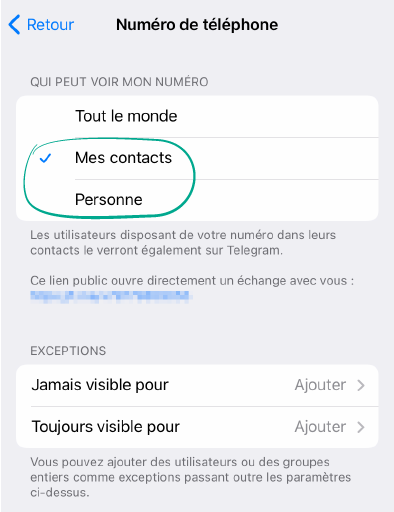
Cette fenêtre vous permet également d’ajouter des exceptions :
- Dans la section Exceptions, appuyez sur Ajouter en face de Jamais visible pour ou Toujours visible pour ;
- Sélectionnez la personne concernée dans votre liste de contacts et appuyez sur OK.
Comment se protéger contre les spammeurs et les trolls dans Telegram
tout ouvrirPourquoi ? Pour ne pas recevoir de messages de personnes avec lesquelles vous ne voulez pas communiquer.
Si vous recevez un message d’un spammeur ou d’un fraudeur, ou simplement d’une personne avec laquelle vous ne souhaitez pas communiquer, vous pouvez bloquer cet utilisateur.
- Pour accéder aux paramètres, appuyez sur l’engrenage dans le coin inférieur droit de l’écran ;
- Ouvrez la section Confidentialité et sécurité ;
- Appuyez sur Utilisateurs bloqués ;
- Appuyez sur Bloquer l’utilisateur... et sélectionnez le contact que vous souhaitez ajouter à la liste de refus.
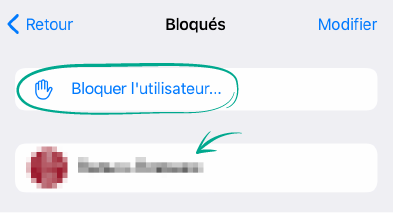
L’utilisateur bloqué ne saura pas que vous l’avez ajouté à votre liste d’interdiction. Ils peuvent vous envoyer des messages, mais vous ne les verrez pas. Pour ces utilisateurs, ces messages apparaîtront comme non lus. Quels que soient les valeurs de vos autres paramètres, les utilisateurs bloqués ne peuvent pas voir vos photos ou l’heure de votre dernière connexion.
Pourquoi ? Pour ne pas recevoir d’invitations de n’importe qui.
Par défaut, tous les utilisateurs de Telegram peuvent vous envoyer des invitations à des canaux et des groupes. Si vous ne voulez pas recevoir ces invitations, limitez-les dans les paramètres :
- Pour accéder aux paramètres, appuyez sur l’engrenage dans le coin inférieur droit de l’écran ;
- Ouvrez la section Confidentialité et sécurité ;
- Dans la section Confidentialité et sécurité, sélectionnez Groupes et canaux ;
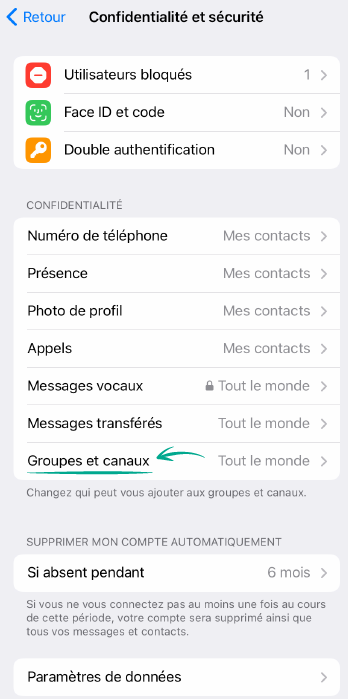
- Sélectionnez Mes contacts.
Cette fenêtre vous permet également d’ajouter des exceptions :
- Dans la section Exceptions, appuyez sur Ajouter en face de Ne jamais autoriser ou Toujours autoriser.
- Sélectionnez la personne concernée dans votre liste de contacts et appuyez sur OK.




